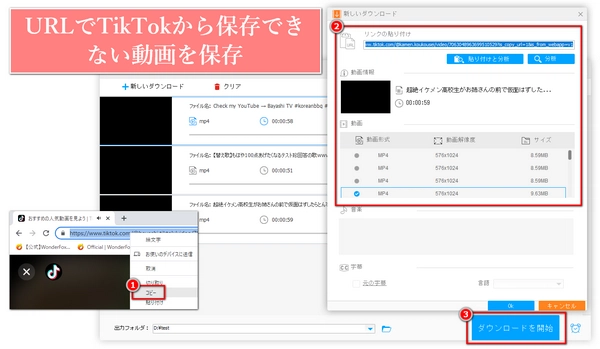


TikTok動画が保存できなくなった?本文では、TikTok動画が保存できなくなった理由とTikTok動画が保存できなくなった時の対処法をまとめ、TikTokから保存できない動画を保存できるツールをおすすめ、保存する方法を2つ紹介したいと思います。必要な場合はご一読ください。
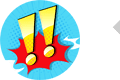
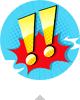
TikTok動画が保存できなくなった理由
1、投稿者のアカウントが非公開状態、または動画の保存が禁止されている。
2、動画が著作権で保護されているため、保存できなくなった。
3、スマホのストレージ容量が不足している。
4、TikTokアプリまたはスマホが故障している。
TikTok動画が保存できなくなった時の対処法
1、スマホのストレージを整理する。
不要なアプリやファイルを削除したり、クラウドや外部ストレージデバイスにデータを転送したりして、スマホの空き容量を確保します。
2、TikTokアプリとスマホシステムをアップデートする。
TikTokアプリ/スマホシステムのバージョンが最新かどうかを確認し、最新でなければアップデートしましょう。これにより、バグや互換性のない問題が修正されます。
3、TikTokアプリまたはスマホを再起動する。
TikTokアプリを強制終了し、再度開きます。またはスマホを再起動して、キャッシュを削除し、メモリを解放します。
4、保存できないTikTok動画をURLまたは録画で保存する。
パソコンで動画保存ソフトを使って、TikTok動画のURLを貼り付け、MP4形式を選択して保存します。または、パソコンで画面録画ソフトを使って、TikTok動画を再生しながら録画し、MP4ファイルとして保存します。この方法で、TikTokアプリの制限、著作権保護、スマホのストレージ容量不足などを回避して、保存できないTikTok動画をうまく保存できます。他にも利点があります。例えば、
・保存が許可されているか、著作権で保護されているかに関係なく、見られるTikTok動画を保存できる。
・動画の品質を確保できる。
つまり、保存できないTikTok動画を保存したい方にとって、簡単だが効果的な方法です。興味がある方は、ぜひ続けてお読みください。
今回、スマホ/タブレットなどのモバイル端末を使ってTikTok動画が保存できなくなった問題を解決するために、「ダウンロード」と「録画」機能を備えた多機能な動画保存ソフトWonderFox HD Video Converter Factory Proをおすすめしたいと思います。ダウンロード機能を使えば、TikTok動画のURLだけで、保存できない動画を保存できます(一括ダウンロードにも対応)。また、画面録画機能を使えば、録画することでTikTokから保存できない動画を保存することができます。つまり、このソフトを使えば、TikTokから保存できない動画を最速で、最高の品質でほとんどすべて保存することができるのです。
また、形式変換/パラメータ変更などの実用性の高い機能を内蔵しています。すなわち、PCでTikTokから保存できない動画を保存できるだけでなく、YouTube/FC2/ニコニコ動画など1000以上の動画共有サイトから動画をダウンロードしたり、ダウンロードした動画をMP4、AVI、MOV、WMV、H264、MPEG4、WAV、MP3、FLAC、WMAなど500以上の動画/音楽形式に変換したり、動画/音楽の解像度/ビットレート/音量などの各種パラメータを変更することもできます。
次、TikTokから保存できない動画を保存する方法を紹介いたします。その前に、まず、WonderFox HD Video Converter Factory Proを無料ダウンロード・インストールし、無料で体験してみましょう。
ステップ1、TikTokから保存できない動画のURLを分析
①TikTokから保存できない動画の再生ページをブラウザで開く
②WonderFox HD Video Converter Factory Proを立ち上げる
③メイン画面で「ダウンロード」をクリックし、「新しいダウンロード」画面に入る
④ダウンロード画面で左上の「新しいダウンロード」をクリックする
⑤TikTokから保存できない動画のURLをコピーして「貼り付けと分析」をクリックする
⑥URL分析が完了すると、保存できるコンテンツから保存したいアイテムを選べる
ヒント:解像度や動画形式を自由に選ぶ可能、形式や解像度の右側で動画サイズが表示される
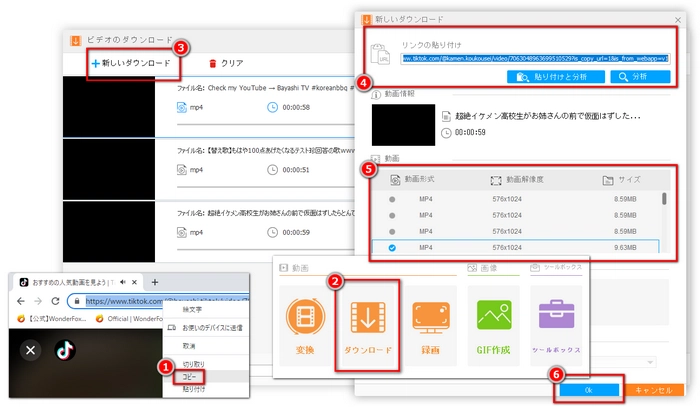
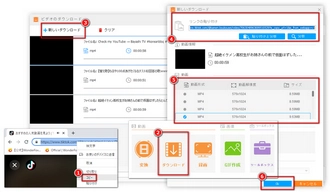
ステップ2、TikTokから保存できない動画を保存
①「新しいダウンロード」画面の右下にある「Ok」をクリックする
②下にある「▼」をクリックして出力フォルダを選択する
③保存したい動画をすべてキューに追加した後、右下の「ダウンロードを開始」をクリックすれば、TikTokから保存できない動画を一括保存できる
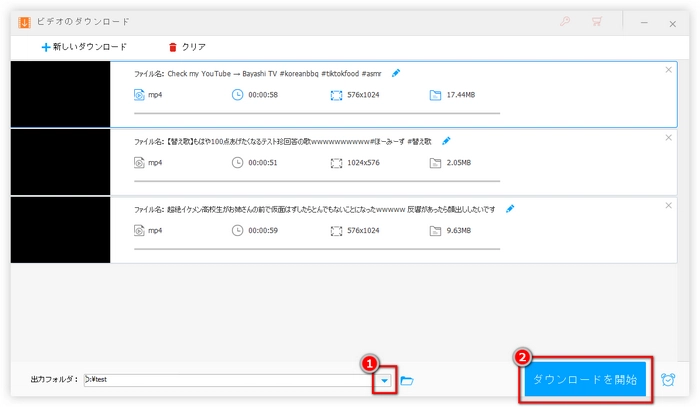
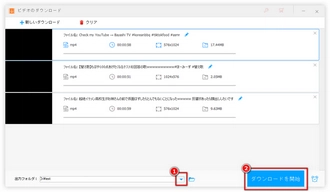
①WonderFox HD Video Converter Factory Proを立ち上げる
②メイン画面で「録画」をクリックし、録画画面に入る
③「ウィンドウズ」・「全画面」を選択し、録画のエリアを指定する
④「OK」をクリックする
⑤「低品質」「デフォルト値」「高品質」から録画の品質を選択する
⑥設定画面の下にある▼のようなボタンをクリックし、録画ファイルの出力先を選択する
⑦TikTokから保存できない動画の再生ページをブラウザで開く
⑧「REC」をクリックし、録画を開始する
⑨「Ctrl」+「F1」を同時に押せば、録画を停止できる
ヒント:録画が完了すると、TikTokから保存できない動画はMP4ファイルとして保存される
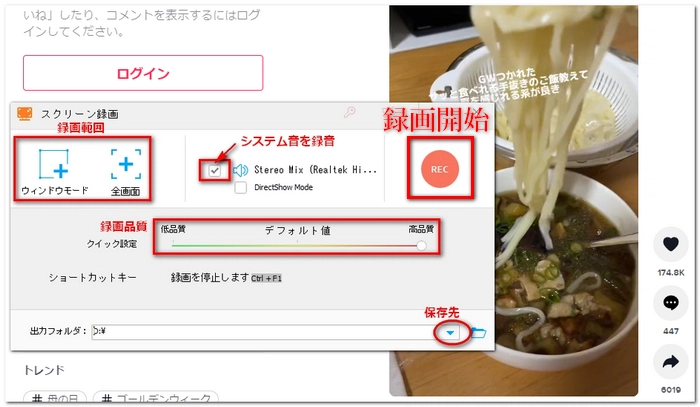
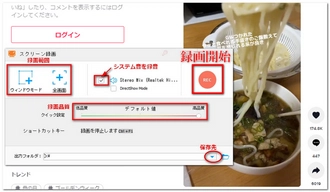
利用規約 | プライバシーポリシー | ライセンスポリシー | Copyright © 2009-2024 WonderFox Soft, Inc. All Rights Reserved.